Win7文件夹选项变灰色怎么办?文件夹选项是灰色的点击不了解决方法
电脑中的每一个文件夹都拥有自己的属性,用户可以通过改变文件夹的属性来改变文件夹的常规、共享、安全等等属性。但是有用户在修改文件夹的属性时发现文件夹的有些属性无法改变,颜色呈现灰色,但是又想要改变这个灰色的属性,该怎么办呢?
电脑中的每一个文件夹都拥有自己的属性,用户可以通过改变文件夹的属性来改变文件夹的常规、共享、安全等等属性。但是有用户在修改文件夹的属性时发现文件夹的有些属性无法改变,颜色呈现灰色,但是又想要改变这个灰色的属性,该怎么办呢?
具体步骤:
1、首先找到我们的windows文件夹,右键选中它点击“属性”。
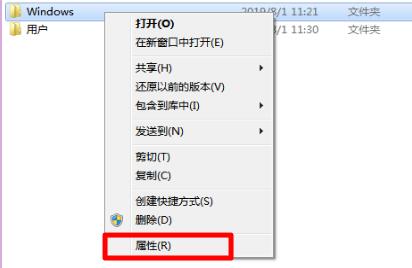
2、然后点击上方的“安全”选项卡,再点击“高级”。
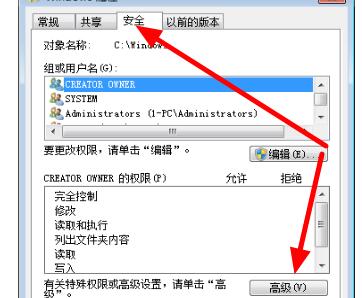
3、在windows高级安全设置中选择“所有者”,在点击下方的“编辑”。
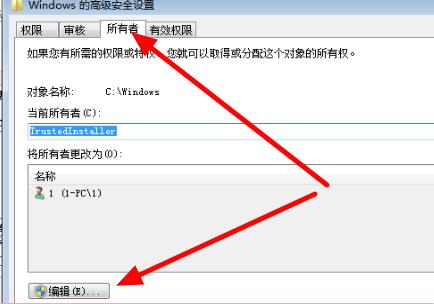
4、接着选择admin用户,勾选“替换子容器和对象的所有者”点击“确定”。
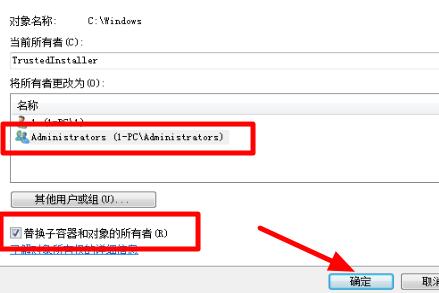
5、设置完成后回到windows安全属性面板,选择“编辑”。
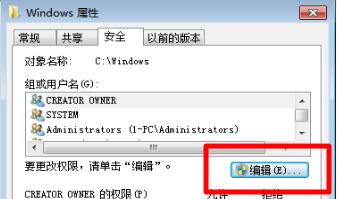
6、最后选择admin用户,勾选下方的所有权限就可以了。






















